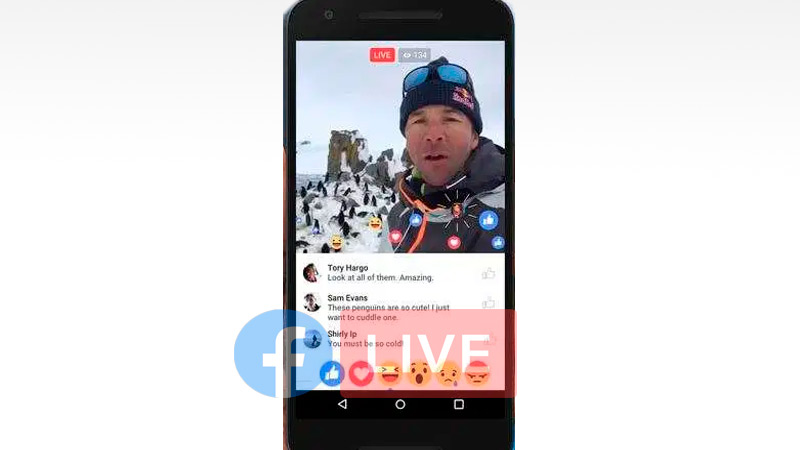Lo Último en IP@P
- Stellar Data Recovery revoluciona la recuperación de archivos perdidos en discos duros externos
- Goblin Mine: La Estrategia Económica Detrás del Juego de Minería que está Fascinando a Todos
- Estos son los nuevos Cargadores UGREEN: potencia y portabilidad en dos versiones que no te puedes perder
- UGREEN Nexode Pro: El Cargador Ultradelgado que revoluciona la carga de dispositivos móviles
- La computación en la nube está transformando los juegos Online y estas son sus grandes ventajas
Añadir a tu página de Facebook la herramienta FB Live es una buena idea cuando quieres que tus seguidores tengan un acceso rápido a las transmisiones en tiempo real. Pero esto no es todo también podrás monetizar tu cuenta para ganar dinero con Facebook Live.
Si quieres saber cómo se hace y cuáles son los beneficios de agregar el botón Live, será necesario que continúes leyendo. En este artículo hablaremos de todo lo relacionado con las transmisiones en directo.
También vas a encontrar el paso a paso para añadir tu pestaña de FB Live a tu página de Facebook desde cualquier dispositivo. Comencemos.
¿Cuáles son los beneficios de añadir tu pestaña de Facebook Live a tu página de Facebook?
Si eres un profesional que gestionas la página de tu empresa, servicio o sitio web, debes tener en cuenta que una de las mejores formas de aumentar tu alcance en esta red social es usando la herramienta Live. Debes tener presente que las transmisiones en directo están entre los contenidos más vistos por los usuarios de esta red social. Claro que, para que estos lleguen a las emisiones debes darle protagonismo dentro de tus páginas.
La función Facebook Live que permite la transmisión en directo de vídeos no podrás usarla de manera directa si es que no activas esta herramienta desde tu perfil o página de empresa. Por tal motivo será necesario que utilices la app de Facebook o la aplicación Creator Studio, disponibles para dispositivos móviles con sistemas operativos Android o iOS, para compartir con tus amigos los directos.
Lo ideal es agregar la sección En vivo como una pestaña principal. Si lo haces los espectadores tendrán un acceso rápido a las transmisiones en tiempo real. Además, esta aparecerá como una opción aparte de los “Vídeos”, “Eventos” e “Información”, entre otros. Lo interesante es que se puede encontrar desde las típicas emisiones en directo y programas pasados, hasta estrenos programados.
Pero estas no son las únicas ventajas que tendrás cuando utilices Facebook Live, también podrás obtener los siguientes beneficios:
- Podrás conocer de cerca cuáles son los temas de interés de tus seguidores, sin tener que realizar investigaciones extras que podrían costarte mucho más dinero.
- Este beneficio está un poco relacionado con el punto anterior. Cada vez que conoces lo que piensan tus seguidores y las necesidades que tienen podrás dirigir mejor tus acciones para que sean más eficientes y de esta manera obtener un mejor y más sostenido crecimiento de marca personal o empresarial.
- Si bien ya hablamos un poco de esto, es conveniente resaltar y analizar de manera más profunda. La experiencia del usuario se ve beneficiada de manera sustancial debido a que es posible encontrar de manera más rápida lo que están buscando posibilitando así aumentar el interés sobre tu marca.
- Por último, si tienes más de 10 mil seguidores y en los últimos dos meses has alcanzado más de 30 mil reproducciones de más de 60 segundos en vídeos de más de 3 minutos de duración podrás convertirte en socio de Facebook. De esta manera tendrás la posibilidad de monetizar tu canal y ganar dinero por medio de anuncios publicitarios.
Todos estos beneficios harán que el compromiso de los consumidores y usuarios con tu marca crezca y se refuerce significativamente.
Aprende paso a paso cómo añadir tu pestaña de FB Live a tu página de Facebook desde cualquier dispositivo
Lo primero que tienes que saber es que añadir la pestaña en vivo a tus páginas es bastante fácil. Sin embargo, con tantas opciones disponibles en los ajustes de Facebook puedes perderte.
Entonces presta atención a los pasos a seguir en dispositivos Android, IOS, MacOS o PC que te mostramos a continuación:
En Android
Hay dos formas de agregar esta sección “En vivo” desde tu dispositivo móvil Android.
Si ya tienes instalada la aplicación en tu smartphone sigue estos pasos:
- Abre la app e inicia sesión en Facebook.
- A continuación, pulsa en el icono “Páginas” ubicado en el menú superior. Si tienes dudas, esta herramienta está representada por un icono en forma de bandera.
- Debajo del nombre “Paginas” verás un menú desplegable con el nombre de cada una de las page que tienes activas.
- Pulsa en la que desees para elegir la página con la cual formarás el nuevo botón Live, en caso de tener más de una.
- Luego desliza las opciones del menú que se encuentra debajo y presiona en la función “Más”.
- Desliza la pantalla hasta donde indica “Controles de la página”, luego de esto tendrás que pulsar “Editar página”.
- Escoge ahora la opción “Pestañas”.
- Después de esto pulsa en “Agregar una pestaña” y selecciona “En vivo”.
Ten presente que el icono de páginas solo aparecerá en la app si ya has creado una página con anterioridad. Por otro lado, después vas a tener que mover las pestañas para cambiar su orden y de esta manera puedas ver a la que posee el botón Live entre las primeras.
Mientras que, si deseas añadir el botón desde el navegador de tu smartphone tendrás que continuar con este procedimiento:
- Entra en
facebook.come inicia sesión. - Desde el inicio, pulsa sobre el menú desplegable de la esquina derecha de tu pantalla.
- En la sección “Sugerencias” escoge la herramienta “Páginas”, en la cual se mostrarán todas las que has creado, las que te gustan y más.
- Presiona el nombre sobre la que tienes pensado generar esta nueva pestaña.
- Una vez en ella, elige la opción “Más” ubicada en la barra debajo de los botones principales.
- Se abrirá un cuadro desplegable en donde tienes que escoger “Editar página”.
- Por último, dirígete a “Pestañas” luego pulsa en “Agregar una pestaña” y haz clic en la función “En vivo.
No olvides que deberás otorgar los permisos a la aplicación para que pueda acceder al micrófono y en la cámara. Además, tendrás que elegir el nivel de privacidad para que personalices qué usuarios pueden ver tus transmisiones en directo.
En iOS
Si posees un iPhone o iPad vas a tener que seguir un procedimiento muy similar al de Android.
Más en Streaming
- ¿Cómo recuperar la cuenta de Spotify para escuchar y compartir música en esta plataforma? Guía paso a paso
- ¿Cómo hacer que YouTube recomiende mis vídeos? Guía paso a paso
- ¿Cómo crear escaletas para tu podcast? Guía paso a paso
- ¿Cómo iniciar sesión en HBO Max en español fácil y rápido? Guía paso a paso
- ¿Cómo hacer clips en Twitch para subir tus emisiones en directo? Guía paso a paso
SÍGUENOS EN 👉 YOUTUBE TV
Veamos cómo se hace:
- Ingresa a la app de Facebook.
- Con tu perfil iniciado, vas a tener que ir a la herramienta “Páginas”.
- A continuación, tendrás que pulsa en la opción “Configuración”.
- Haz clic en la opción “Editar página”.
- Una vez que estés en esta sección elige “Agregar pestañas”. Aquí encontrarás la pestaña “En vivo”, por lo que tendrás que activarla y ¡listo! Ya puedes disfrutar de tus transmisiones en vivo.
En PC y MacOS
En caso que quieras activar el botón Live de FB desde tu ordenador con sistema operativo Windows o MacOS, tendrás que hacer el siguiente paso a paso:
- Abre el navegador e ingresa a la página de Facebook, para ello vas a tener que escribir la URL
facebook.com. Una vez abierto el sitio web tendrás que iniciar sesión. - Pulsa en la opción “Páginas”, escoge la que desees administrar y luego ve a la herramienta “Configuración de la página” y haz clic en la misma.
- Entre las opciones del menú emergente debes escoger “Plantillas y pestañas”.
- Después de esto ve a la sección inferior y haz clic donde indica “Agregar pestaña”. Es probable que te encuentres con las opciones “Servicios”, “Tienda” y “En vivo”.
- Picha en “Agregar pestaña” al lado de donde se muestra “En vivo”.
Si quieres ver como quedó el resultado tendrás que elegir “Visualizar como público”. También tienes la alternativa de modificar el orden de las pestañas en la misma sección de configuración (un buen tip importante que puedes llevar a cabo es colocarla al lado de vídeos para que sigan un esquema lógico para las visitas) luego tendrás que pulsar en “Aceptar” para terminar la tarea.
Consejos para aumentar el alcance de tus transmisiones de Facebook Live y mejorar tu audiencia
La creación de contenido de valor, entretenido o llamativo para aumentar el engagement en tus redes es esencial. Y esto no es una excepción en Facebook, en donde los stream están arrasando entre los usuarios. Pero ¿sientes que hasta ahora no están funcionando tus Lives? o ¿quieres aumentar más tu número de seguidores?
No te preocupes, prueba estos consejos que te mostramos a continuación:
Atrae y mantén el interés de los espectadores
Dedícale tiempo suficiente al título de tus Live. Describe exactamente de qué tratará tu emisión sin rodeos. Un título interesante, sobre todo si es un stream programado tiene mayor probabilidad de enganchar a tus potenciales visitantes. No debes olvidarte de que los primeros segundos de la transmisión son claves para que los espectadores se queden.
Plantea las preguntas más llamativas que se responderán a lo largo del Live y menciona a quien entrevistarás, si es que has elegido esta técnica de persuasión. Incluso, puedes hablar de cómo tus espectadores saldrán beneficiados luego de ver tu stream. Y recuerda que no todos se conectan al mismo tiempo. Por esto es conveniente cada tanto recapitular los puntos principales. Esto es fundamental cuando son emisiones largas.
Responde e interactúa con tu audiencia
Si estás usando la cámara del móvil o del portátil ten otro dispositivo aparte para responder comentarios. La interacción con tus fanáticos es clave para crecer en esta red social. Responde lo más rápido que puedas (y trata de mencionarlos por su nombre de usuario). En muy raras ocasiones te dará tiempo de responderles a todos, inténtalo.
Ahora bien, si usas el método de responder de manera aleatoria, ellos seguirán comentando con la expectativa de ser seleccionados. Piensa bien en lo que dirás, pues debes crear conexiones positivas y de empatía con la audiencia. Además, procura seleccionar el siguiente contenido que tratarás en función de lo que ellos quieran. Prueba a pedir “Me gusta” si les atrae las ideas que le mencionas. Y si no quieres eclipsar el Live con esto, deja un espacio al final para que te interroguen y compartan.
Secciona el contenido
No es necesario que tengas que abarcar todo el tema en un solo episodio ¿Por qué no intentas dividir el contenido? Esta es una buena estrategia para darle continuidad a la captación de audiencia. Haz un esquema del punto que quieres tratar y expláyate lo más que puedas en cada punto y por cada emisión. Todo esto, por supuesto sin aburrir al espectador.
Ten presente mantenerte dentro de tu sector y atraer a las personas adecuadas. No termines la transmisión sin un buen TCA o llamado a la acción. Lo cierto, es que añadir los contenidos “En vivo” es una excelente forma de crecer en Facebook.